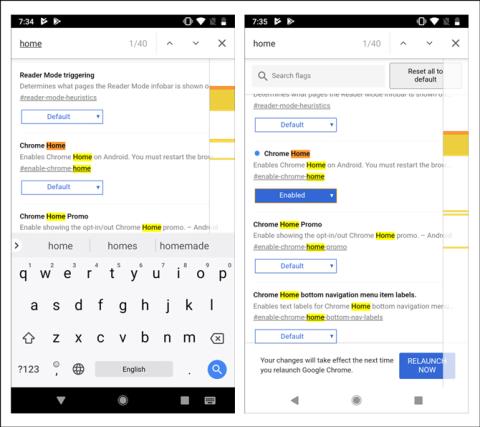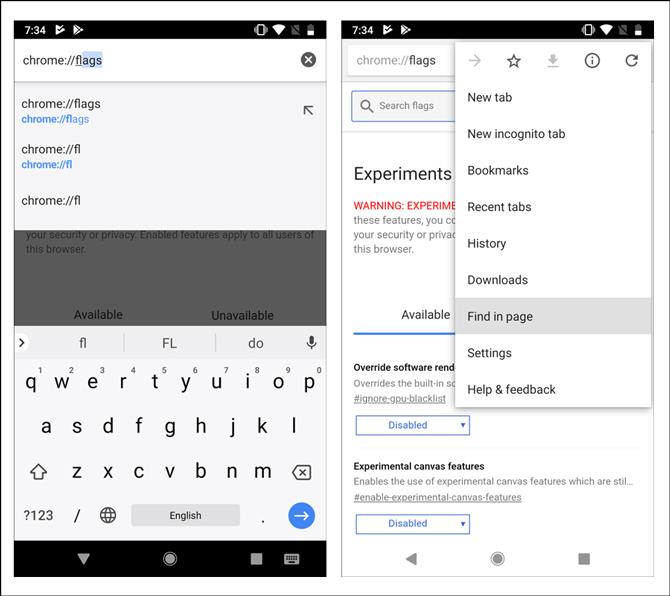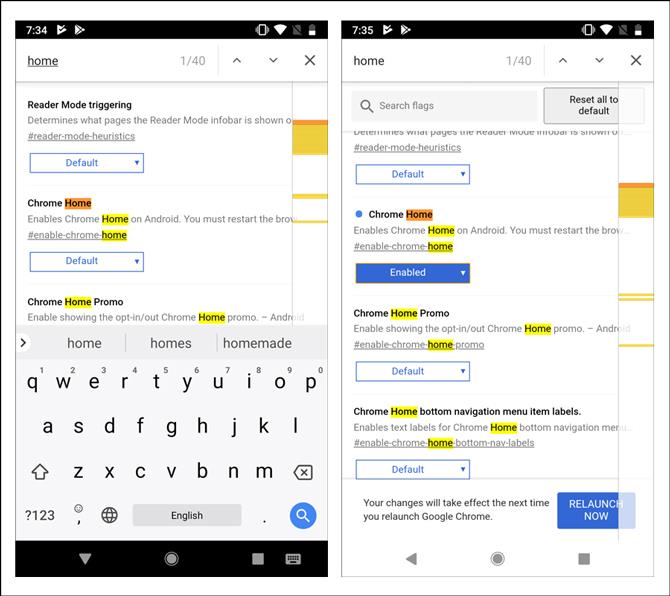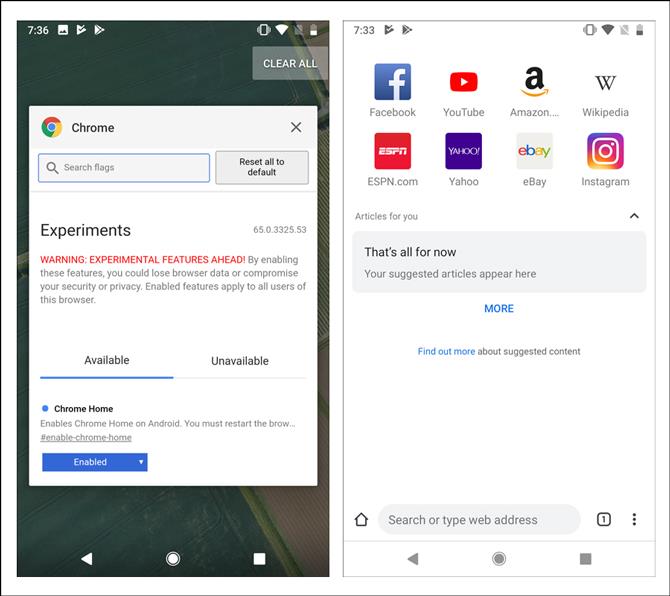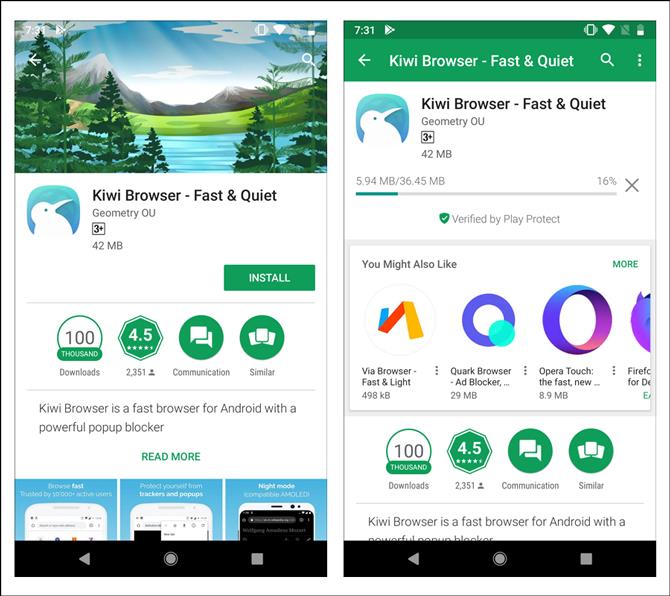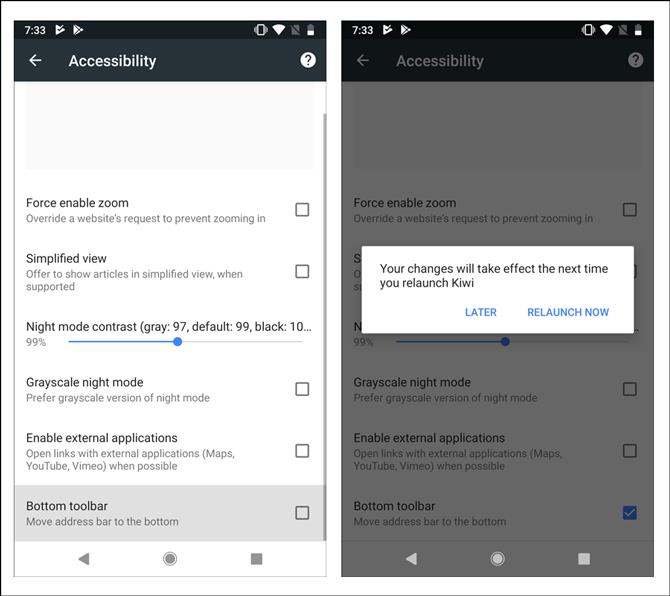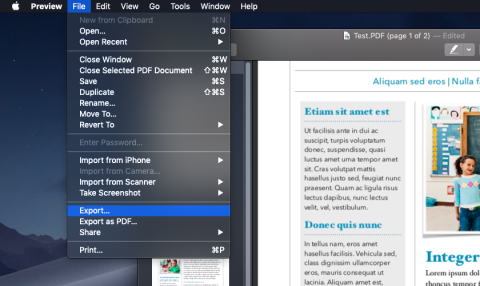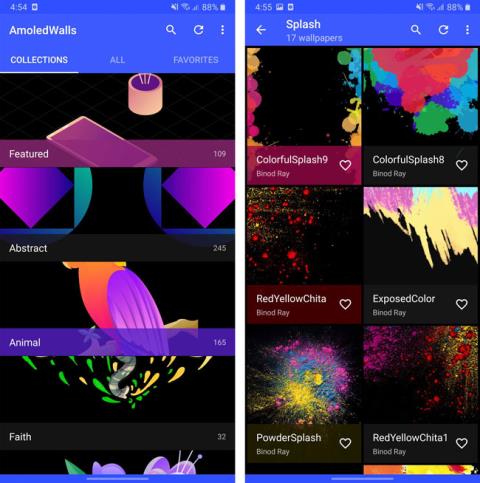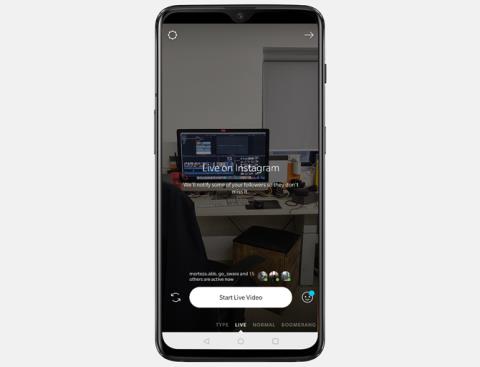สมาร์ทโฟนเกินเอื้อมมือของเราและมีขนาดหน้าจอเพิ่มขึ้นทุกวัน บางครั้งฉันต้องการขยายนิ้วหัวแม่มือของเราไปถึงด้านบนของหน้าจอ แต่อนิจจาฉันต้องแก้ปัญหาเฉพาะหน้ามากกว่าการเสริมนิ้วหัวแม่มือเทียม มันจะเจ๋งแค่ไหน?
Chrome มีแถบ URL ที่ด้านบนซึ่งทำให้ยากต่อการเข้าถึงโดยเฉพาะในโทรศัพท์ที่ใหญ่กว่า Chrome ทำสิ่งที่น่าอัศจรรย์เมื่อพวกเขาปล่อย การตั้งค่าสถานะหน้าแรกของ Chromeที่จะนำแถบ URL ไปที่ด้านล่างของเบราว์เซอร์ อย่างไรก็ตาม ในการอัปเดต Chrome 66 ล่าสุด คุณลักษณะนี้ได้ถูกนำออกไปแล้ว Google Duplexแทน แต่อย่าเพิ่งกังวลใจไป ฉันจะแสดงให้คุณเห็นสองวิธีในการนำมันกลับคืนมา
อ่าน: ธง Chrome ที่ดีที่สุดสำหรับ Android
ย้ายแถบที่อยู่ของ Chrome ไปที่ด้านล่าง
วิธีที่ 1: การใช้ Chrome เวอร์ชันเก่า
นี่เป็นวิธีที่ง่ายที่สุดในการรับแฟล็ก Google Home กลับมา แม้ว่า Chrome จะเรียกคืนคุณลักษณะนี้ในเวอร์ชันที่ใหม่กว่า แต่ยังคงใช้งานได้สำหรับผู้ใช้เวอร์ชันเก่า
หากคุณไม่แน่ใจเกี่ยวกับเวอร์ชัน Chrome ของคุณ ให้เปิดเบราว์เซอร์ แตะจุดแนวตั้งที่มุมบนขวา แล้วกด " การตั้งค่า " เลื่อนลงมาด้านล่างแล้วแตะ " เกี่ยวกับ Chrome " ใต้ " เวอร์ชันแอปพลิเคชัน" ให้มองหาหมายเลขถัดจาก Chrome หากคุณใช้งาน Chrome 66 หรือสูงกว่า ให้ถอนการติดตั้งจากโทรศัพท์ของคุณและทำตามคำแนะนำด้านล่าง หากคุณใช้ Chrome 65 หรือต่ำกว่า ให้ไปที่ 3 โดยตรง
1. ก่อนอื่น เราจะติดตั้ง Chrome เวอร์ชันเก่า (เวอร์ชัน 65) จาก Apkmirror คุณอาจต้องเปิดใช้งาน “ ไม่ทราบแหล่งที่มา ” จากการตั้งค่าหากคุณยังไม่เคยทำมาก่อน
2. หลังจากติดตั้ง Chrome แล้ว เราจะเปิดแฟล็กในเบราว์เซอร์เวอร์ชันเก่า
3. ในการดำเนินการนี้ เราจะทำตามขั้นตอนเหล่านี้:
ไปที่แถบค้นหาในเบราว์เซอร์ Chrome
พิมพ์ ' chrome://flags ' กด Enter
แตะไอคอนตัวเลือกที่มุมบนขวาแล้วมองหา ' ค้นหาในหน้า '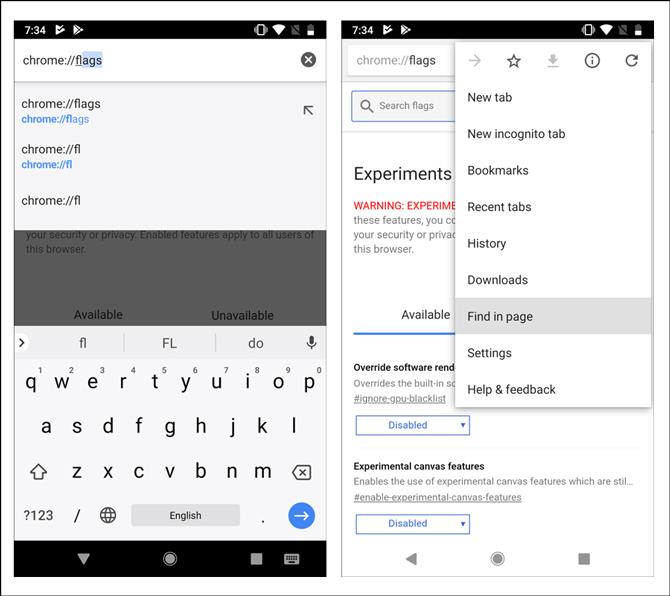
คุณจะเห็นตัวเลือกต่างๆ มากมายที่อยู่ในขั้นทดลองและอาจส่งผลต่อฟังก์ชันการทำงานของเบราว์เซอร์ของคุณ
แตะและพิมพ์ ' หน้าแรกของ Chrome ' ระบบจะนำคุณไปที่การตั้งค่าสถานะที่เราจะเปิดใช้งาน หรือเพียงพิมพ์ flags/#enable-chrome-home ในช่อง URL
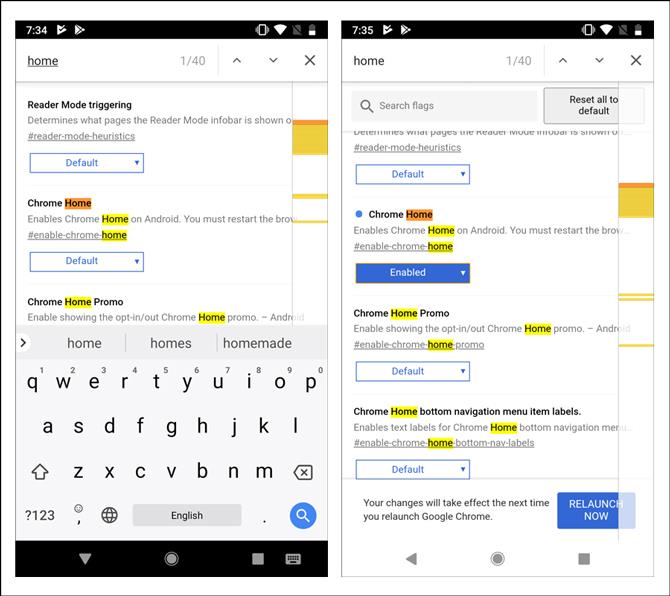
แตะปุ่ม ' ค่าเริ่มต้น ' และเปิดใช้งานจากตัวเลือกที่มี
ตอนนี้ คุณเพิ่งเริ่มเบราว์เซอร์ Chrome ใหม่ และคุณจะสังเกตเห็นว่าแถบค้นหาอยู่ด้านล่าง คุณอาจต้องปัดแอพจากตัวจัดการงานเพื่อฆ่ามัน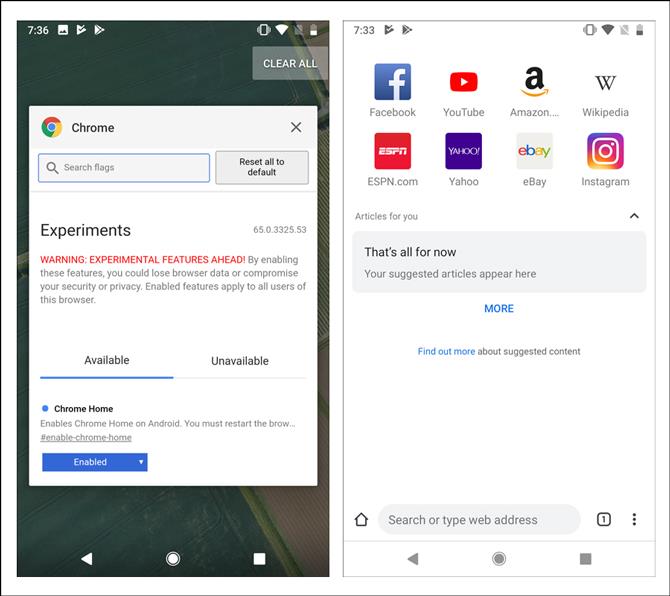
คุณลักษณะนี้ใช้งานได้ดี แต่มีข้อเสียที่สำคัญประการหนึ่งซึ่งจะทำให้เบราว์เซอร์ของคุณเสี่ยงต่อความปลอดภัย เวอร์ชันใหม่กว่าจะได้รับแพตช์ความปลอดภัยบ่อยครั้ง
ข้อเสียเปรียบนี้นำเราไปสู่วิธีถัดไป
วิธีที่ 2:
เป็นวิธีแก้ปัญหาอย่างแท้จริง เนื่องจากในทางเทคนิคแล้วไม่เกี่ยวข้องกับการติดตั้งเบราว์เซอร์ Chrome แต่เป็นเบราว์เซอร์ที่สร้างจาก Chromium ที่ให้ความรู้สึกและทำงานเหมือนกับเบราว์เซอร์ Chrome
ไปที่ play store และค้นหา ' Kiwi browser '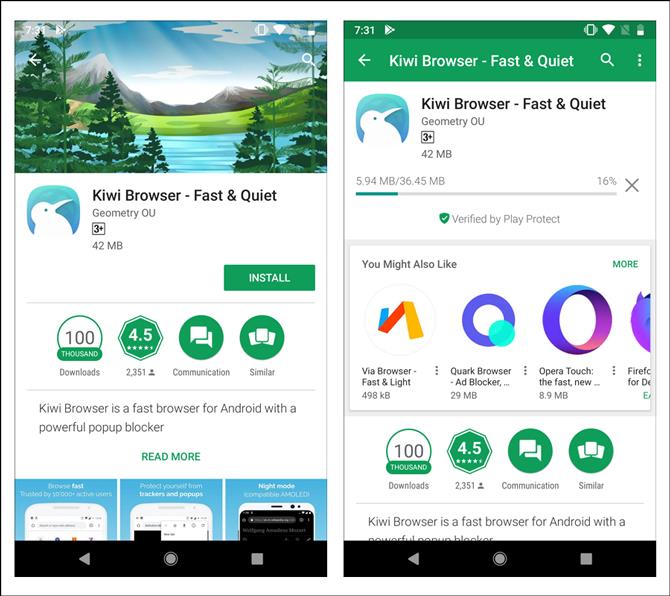
ติดตั้งเว็บเบราว์เซอร์
เปิดแอปพลิเคชันแตะปุ่มตัวเลือกและไปที่ การ ตั้งค่า
แตะที่การเข้าถึง ,
เลื่อนไปที่ด้านล่างและมองหา ' แถบเครื่องมือด้านล่าง ' และทำเครื่องหมายที่ช่อง ระบบจะขอให้คุณเปิดเบราว์เซอร์อีกครั้ง และเมื่อเปิดเบราว์เซอร์ขึ้นมา แถบค้นหาของคุณจะอยู่ที่ด้านล่าง
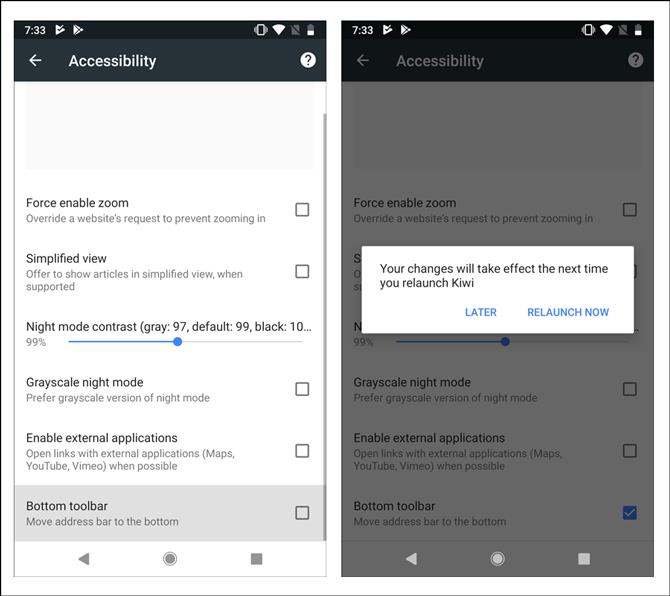
ตอนนี้คุณสามารถเข้าถึงแถบค้นหาที่ด้านล่างของเบราว์เซอร์ได้อย่างง่ายดาย
อ่านเพิ่มเติม: วิธีนำเข้าบุ๊กมาร์กจาก Chrome ไปยัง Firefox Android
ความคิดสุดท้าย:
เราแสดงให้คุณเห็นสองวิธีในการเปลี่ยนเลย์เอาต์ของเบราว์เซอร์ Chrome เพื่อแสดงแถบค้นหาที่ด้านล่างแทนที่จะเป็นตำแหน่งบนเริ่มต้น การใช้วิธีแรกจะทำให้ Chrome สามารถย้ายและแสดงแถบค้นหาที่ด้านล่างของหน้าจอได้ มันมาพร้อมกับข้อเสียเพิ่มเติมของข้อบกพร่องด้านความปลอดภัยที่อาจเกิดขึ้น หากคุณต้องการแน่ใจว่าเบราว์เซอร์ของคุณปลอดภัย เราขอแนะนำให้คุณใช้วิธีที่สอง ฝากความคิดและคำถามของคุณไว้กับเราด้านล่าง